Obsah
Soubor ISO s příponou .iso je obrazový soubor CD/DVD-ROM vytvořený z disku CD-ROM pomocí vypalovacího softwaru nebo nástrojů pro soubory obrazu CD-ROM. Disky CD nebo DVD-ROM mohou zavést systém DOS nebo jiný operační systém. Mnoho uživatelů by chtělo nainstalovat nebo přeinstalovat operační systém Windows z instalačního disku Windows vytvořeného pomocí souboru ISO.
Po stažení souboru ISO systému Windows 11 nebo obrazu ISO systému Windows 10 jej můžete vypálit a vytvořit spouštěcí instalační médium, disk DVD nebo USB flash disk nebo vytvořit virtuální počítač (soubor .ISO) pro instalaci operačního systému.
Zobrazit potřebné nástroje pro vypalování Windows 10 ISO DVD :
| ⏱️ Trvání: | 3-5 minut |
| ⛏️ Nástroje: |
|
| 💻 Podporovaný operační systém: | Windows 10 |
| 🧑💻 Požadovaný software/program pro vypalování ISO: |
ISO Burning Software , Průzkumník souborů s funkcí Mount |
Jak již bylo zmíněno, musíte si předem stáhnout vypalovačku ISO, než budete postupovat podle pokynů níže.
Vypálení souboru ISO na disk DVD není tak jednoduché jako zkopírování souboru na disk, což nebude fungovat, protože DVD potřebuje hlavní spouštěcí záznam a další skryté soubory operačního systému při spuštění. Pojďme se naučit, jak vypálit obraz ISO na černé DVD. Jako příklad uvádíme vypalování souborů ISO systému Windows 10.
Jak vypálit Windows 10 ISO soubor na DVD krok za krokem
Pokud nevíte, jak stáhnout soubor ISO systému Windows 10, podrobnosti naleznete na stránce tématu.
Hardwarové předpoklady pro vypálení souboru ISO na DVD:
- Ujistěte se, že máte interní nebo externí vypalovačku CD-ROM.
- Ujistěte se, že je v diskové jednotce prázdný disk.
- Chcete-li vytvořit médium Windows, potřebujete prázdný disk DVD (a vypalovačku DVD) s alespoň 8 GB místa.
- Použijte prázdné USB nebo prázdné DVD, protože veškerý obsah na něm bude smazán.
- Při vypalování disku DVD ze souboru ISO, pokud vám bude sděleno, že soubor obrazu disku je příliš velký, budete muset použít Dual Layer (DL) DVD Media.
#1. Vypalte Windows 10 ISO na DVD pomocí softwaru pro vypalování ISO
EaseUS Partition Master , s funkcí Windows (7/8/10/11) ISO, vám může účinně pomoci při vypalování stažených Windows 10 ISO na vaše DVD pouze několika jednoduchými kliknutími. Stáhněte si tento software a použijte jej k vytvoření instalačního média Windows 10 na vašem DVD nyní:
Krok 1. Spusťte EaseUS Partition Master a přejděte do části Bootable Media. Klikněte na „Vypálit ISO“ a klikněte na „Další“.

Krok 2. Vyberte obraz ISO, který jste si stáhli do počítače, a klikněte na „Otevřít“.

Krok 3. Klikněte na "Next" a vyberte cílové USB jako cíl a klikněte na "Burn" pro provedení operace.
Další čtení: Oprava Nelze vypálit soubor ISO na USB
Pokud si myslíte, že tento software pro vypalování ISO je užitečný, a chcete tento článek okamžitě sdílet na svém Facebooku, Twitteru, Instagramu nebo Linkedinu, abyste pomohli více lidem kolem vás úspěšně vypálit ISO na USB, DVD nebo dokonce CD.
#2. Ručně vypalte soubory ISO Windows 10 na DVD
Kromě použití softwaru pro vypalování ISO mohou někteří pokročilí uživatelé také upřednostňovat vytvoření instalačního média Windows sami. Zde je stručný průvodce, podle kterého můžete úkol provést:
Krok 1. Vložte prázdné DVD do počítače.
Krok 2. Stisknutím kláves Win + E otevřete Průzkumník souborů. Přejděte k nalezení souboru ISO.
Krok 3. Klepněte pravým tlačítkem myši na soubor ISO a zvolte "Vypálit obraz disku."
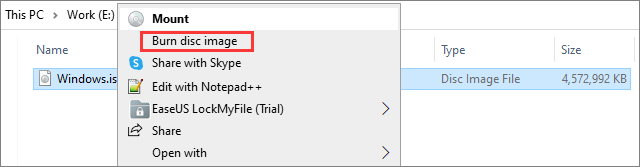
Krok 4. V okně Windows Disc Image Burner klikněte na "Disk Burner" a vyberte z rozbalovací nabídky správné CD nebo DVD.
Krok 5. Zkontrolujte "Ověřit disk po vypálení", abyste se ujistili, že soubor ISO byl vypálen bez chyb.
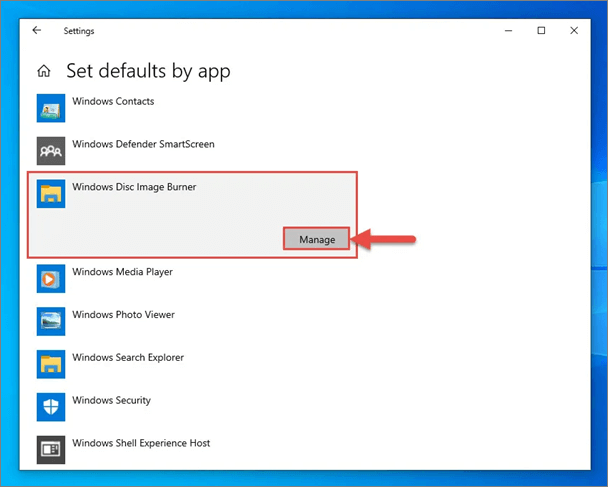
Krok 6. Nakonec kliknutím na „Vypálit“ spusťte proces. Po dokončení se zobrazí zpráva „Obraz disku byl úspěšně vypálen na disk“.
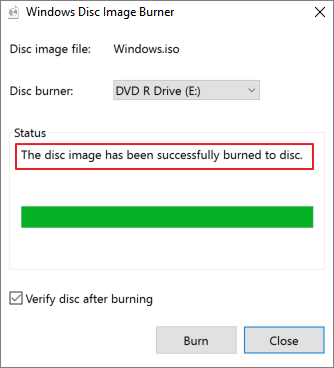
Přečtěte si také : Vypalování ISO na USB ve Windows 10 , Vypalování ISO Windows 7 na USB , vypalovačky ISO pro Windows 10
Bonusový tip: Jak obnovit ztracený soubor ISO ve Windows 10/11
Soubory ISO jsou obvykle velké a jejich stahování trvá dlouho. Po stažení jej můžete znovu použít. Pokud dojde ke ztrátě nebo náhodnému odstranění souboru ISO, který jste si stáhli, můžete své soubory rychle obnovit pomocí Průvodce obnovou dat EaseUS . To vám ušetří spoustu času ve srovnání s jeho opětovným stahováním.
Podívejte se na následující odkaz pro obnovení ztraceného souboru obrazu ISO pomocí několika kliknutí:
Obnova ISO: Obnovte smazané soubory ISO pomocí softwaru pro obnovu ISO
Smazali jste omylem soubor ISO? Nebojte se; program pro obnovu souborů ISO EaseUS vám pomůže obnovit smazané, ztracené nebo naformátované soubory ISO bez námahy.

Další informace o vypalování ISO na DVD v systému Windows/Mac
Toto jsou otázky, které ostatní uživatelé běžně hledají o tom, jak vypálit soubory ISO Windows 10 nebo Windows 11 na DVD.
1. Jak vytvořím spouštěcí DVD ze souboru ISO?
Jednoduché kroky pro vytvoření spouštěcího DVD ze souboru ISO:
Krok 1. Vložte prázdný disk do diskové jednotky v počítači. Klepněte pravým tlačítkem myši na soubor ISO a vyberte „Vypálit obraz disku“.
Krok 2. Vyberte správnou vypalovačku z rozevírací nabídky Vypalovačka disků.
Krok 3. Klikněte na "Vypálit". Po dokončení postupu vysune disk.
2. Má Windows 10 vypalovačku ISO?
Windows 10 má vestavěnou vypalovačku ISO s názvem Windows Disc Image Burner. Může pomoci vypálit soubor ISO na DVD, CD nebo BD.
3. Jak vytvořím spouštěcí DVD ze souboru ISO pomocí WinISO?
WinISO je profesionální nástroj pro soubory obrázků CD/DVD/Blu-ray od třetí strany, který dokáže vypalovat obrazové soubory disku z jednotky CD/DVD/Blu-ray a také přímo extrahovat, upravovat a přejmenovávat soubory ISO.
Krok 1. Stáhněte a nainstalujte WinISO.
Krok 2. Spusťte software. Klikněte na záložku "Bootable" a zvolte "Set Boot Image".
Krok 3. Vyberte soubor spouštěcího obrazu, který chcete vypálit na DVD.
4. Jak vypálíte ISO na DVD na Macu?
Krok 1. Stáhněte si soubor .iso operačního systému nebo hry do svého Macu.
Krok 2. Vložte do Macu prázdný disk.
Krok 3. Klikněte na "Utilities/Applications" a spusťte Disk Utility.
Krok 4. Otevřete Obraz disku v nabídce Soubor. Vyberte obraz ISO, který chcete vypálit. Klikněte na ikonu "Vypálit".
Krok 5. V okně Select Image to Burn vyberte soubor .iso, který chcete vypálit na CD/DVD.
Krok 6. Klikněte na tlačítko "Vypálit" a počkejte na dokončení postupu.
Pokud se vám tento článek s návodem na vypalování ISO líbí, neváhejte tento článek okamžitě sdílet na svém Facebooku, Twitteru, Instagramu nebo Linkedinu, abyste pomohli více lidem kolem vás úspěšně vypálit ISO na USB, DVD nebo dokonce CD:
Sečteno a podtrženo
Když chcete vypálit soubor ISO na DVD nebo CD, nemůžete k tomu jednoduše použít funkci kopírování ve Windows. Místo toho můžete podle výše uvedených kroků správně vypálit soubor ISO Windows 10 na DVD. Poté, po vypálení souboru ISO a vytvoření spouštěcího instalačního média, jej můžete použít k instalaci systému Windows 10 na jiný počítač.
Pro řešení typu vše v jednom je EaseUS Partition Master s funkcí Windows ISO přesně tím, co potřebujete.
Související články
-
Jak rozšířit systémový oddíl ve Windows 11/10 🎯
![author icon]() Alexandr/2024/12/07
Alexandr/2024/12/07
-
Jak vynutím formátování SD karty ve Windows 11/10? Váš průvodce zde
![author icon]() Alexandr/2024/12/13
Alexandr/2024/12/13
-
Jak opravit Can't Shrink Volume ve Windows 11/10/8/7
![author icon]() Alexandr/2024/12/07
Alexandr/2024/12/07
-
Jak sloučit nesousedící oddíly ve Windows 11/10
![author icon]() Alexandr/2024/12/07
Alexandr/2024/12/07